生徒に先生の画面を送信する
画面送信機能はコントロールユーザーが選択したクライアントまたはグループに対して自分の画面上に情報を表示することで、学習のキーポイントを強調することができます。
先生の画面を生徒に見せるには
-
コントロールウィンドウのドロップダウンメニューから{生徒}{画面送信}を選択します。
または
コントロールのツールバーの画面送信アイコンをクリックします。
-
[画面送信]ダイアログ が表示されます。
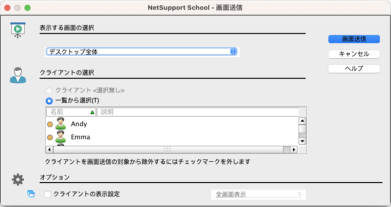
画面送信の対象となる生徒を選択します。一人または複数の生徒を選択できます。接続している生徒が一人だけの場合、あるいは生 徒を一人だけ選択していた場合は、その生徒だけがオプションとして表示されます。画面送信を行う場合は、[画面送信]ボタンをクリックします。
画面情報は順番に各クライアントに送信されます。環境によってはネットワーク帯域を制限してたり、複数のマシンに画面送信をするとパフォーマンスに影響を与える場合があります。そういった場合は、 NetSupport School 画面の一斉送信を有効にしてみたください。画面情報を一斉に全クライアントに送信します。 NetSupport Schoolで発生するネットワークトラフィック量は減りますが、ネッ トワークに追加ブロードキャストパケットが発生します。そのため、この機能を使用する前にネットワーク管理者とご相談することをお薦めいたします。
